iMovie剪辑完视频怎么导出?
Hello!大家好,我是阿广,在苹果剪辑上,剪辑一个视频完成之后,那么要把视频从剪辑上导出,那么怎么办?怎么把视频从剪辑上导出?下面小编给你演示操作。(⊃‿⊂)

原料/工具
电脑:MacBook
系统:macOS Mojave10.14.6
软件:iMovie剪辑10.1.12
方法/步骤
第1步
在电脑点击小火箭,在小火箭打开了,点击imovxx剪辑。
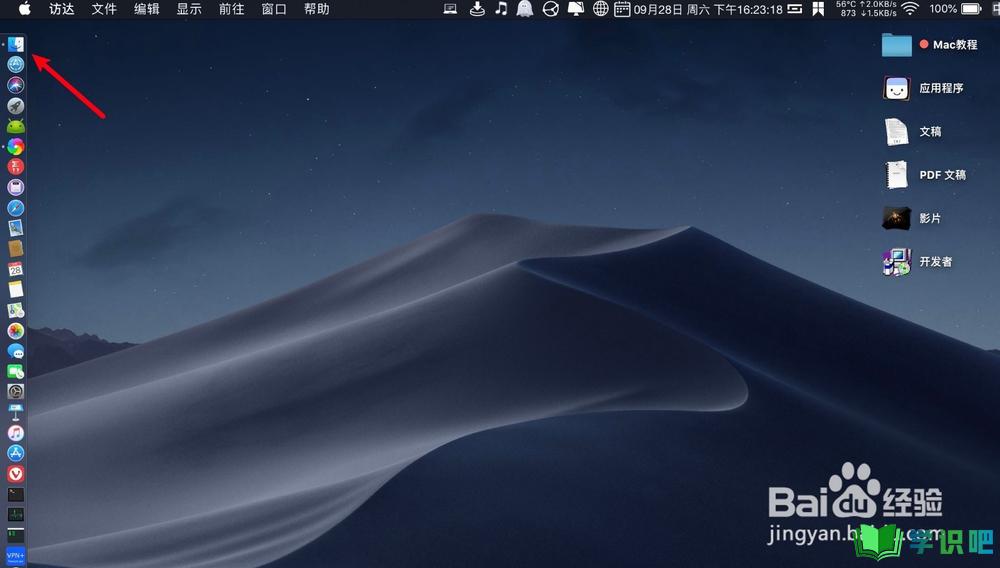
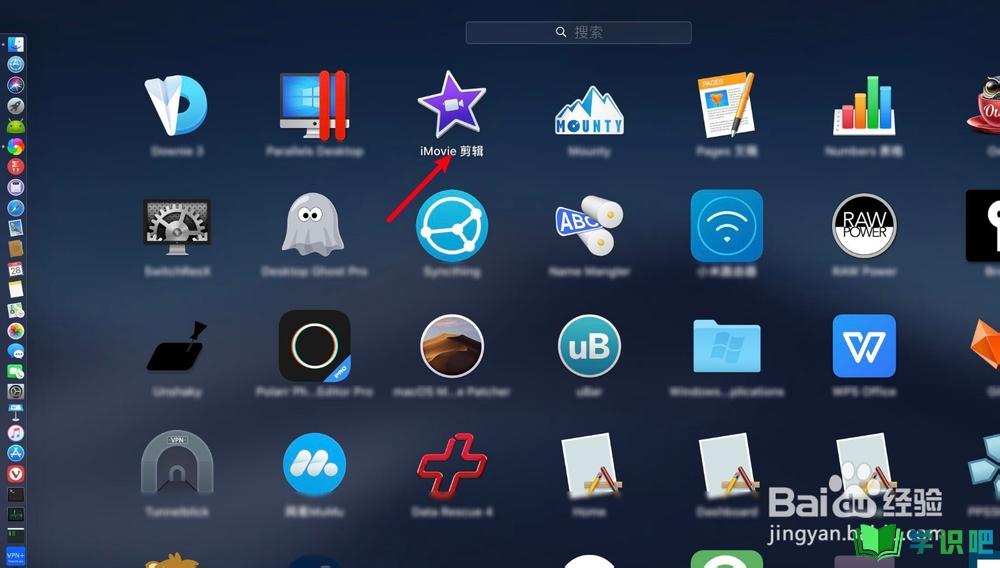
第2步
在剪辑内,点击导入媒体,选视频点击导入所选项。
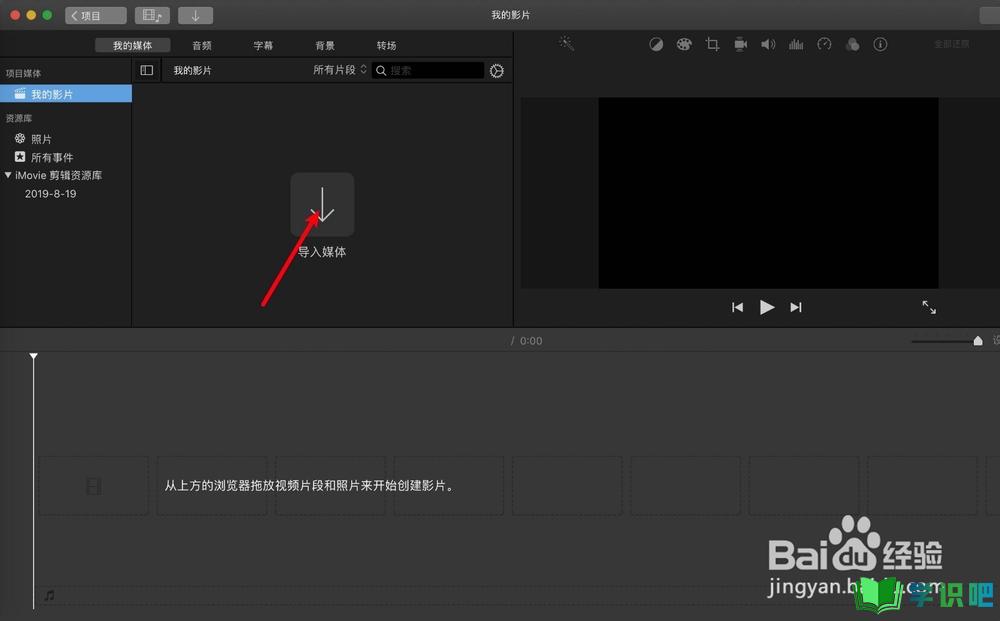
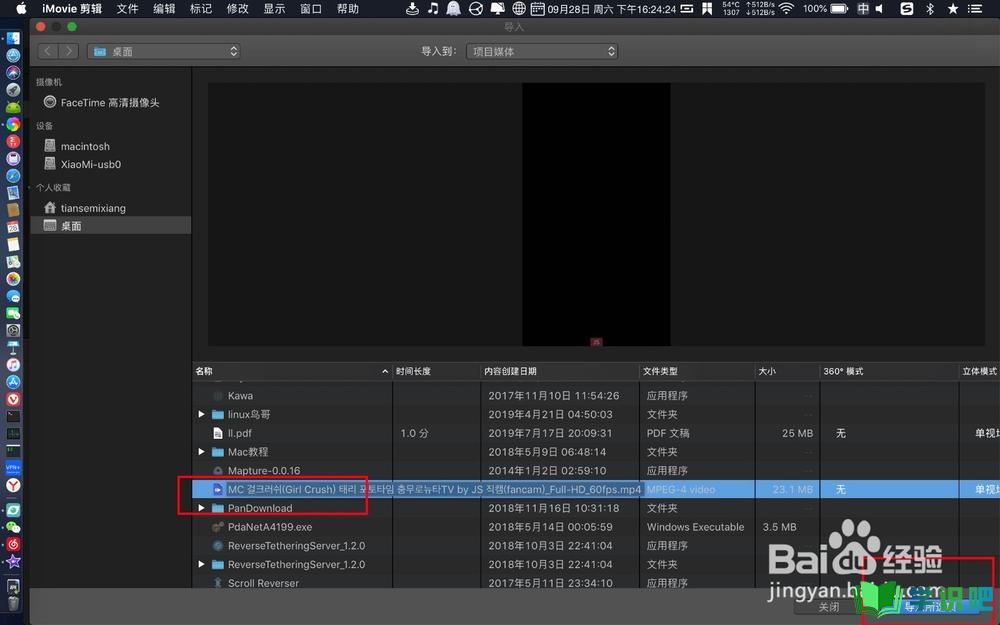
第3步
点击媒体上的视频+,然后开始剪辑视频。
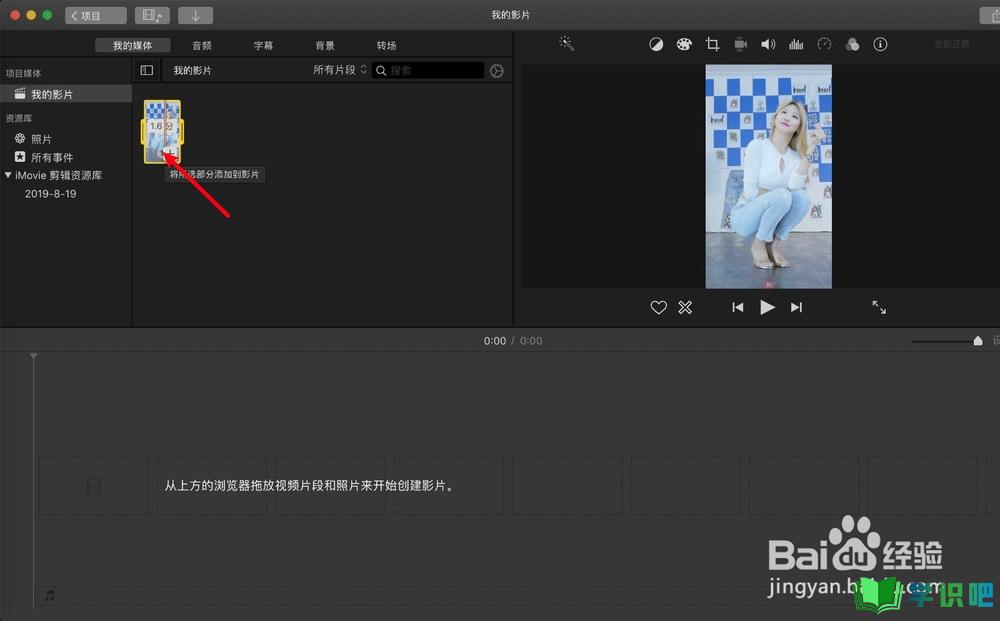
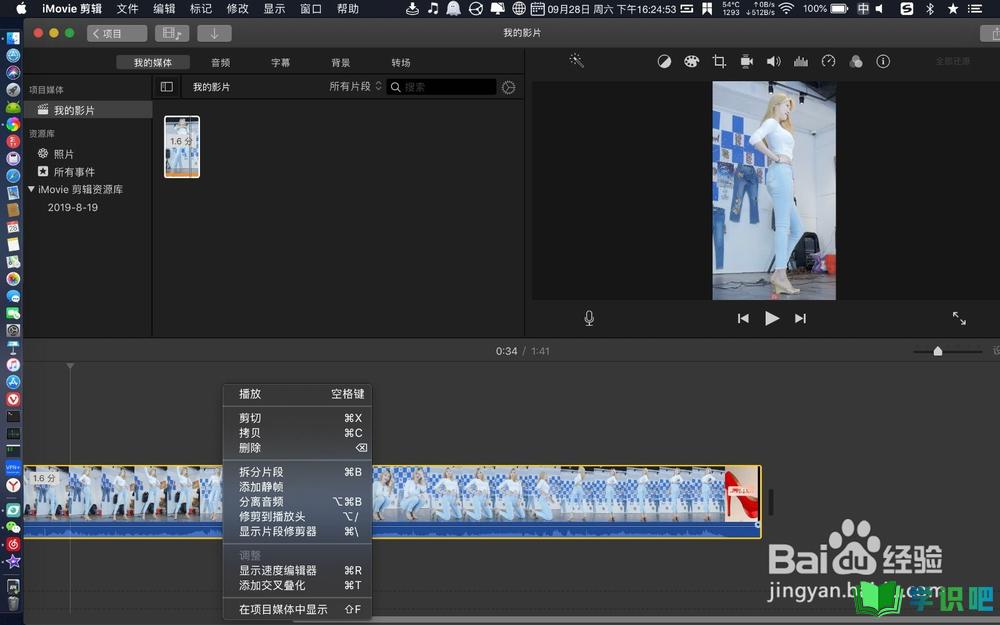
第4步
视频剪辑之后,点击文件,点击共享。
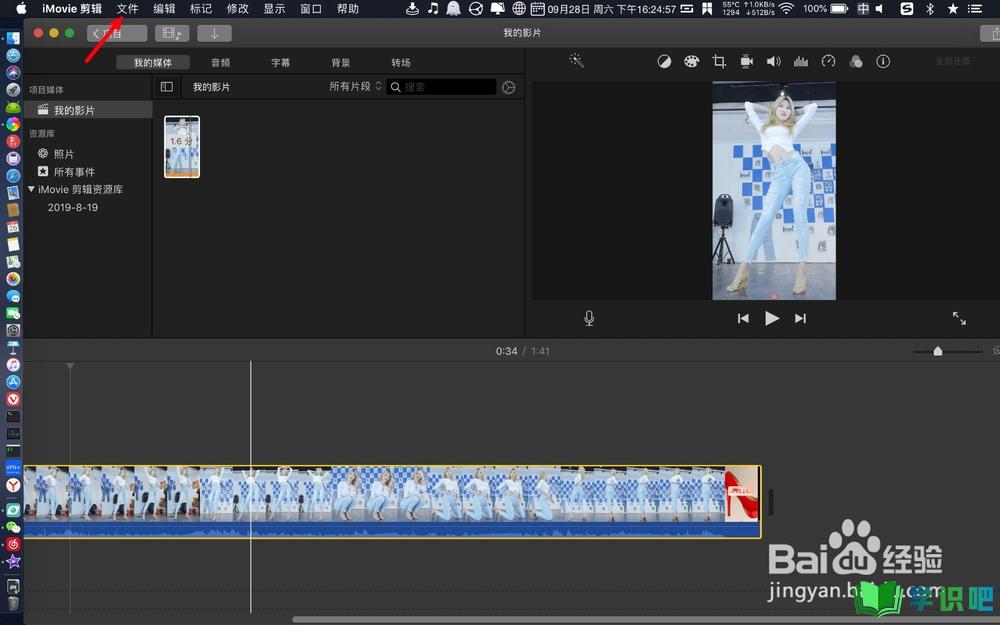
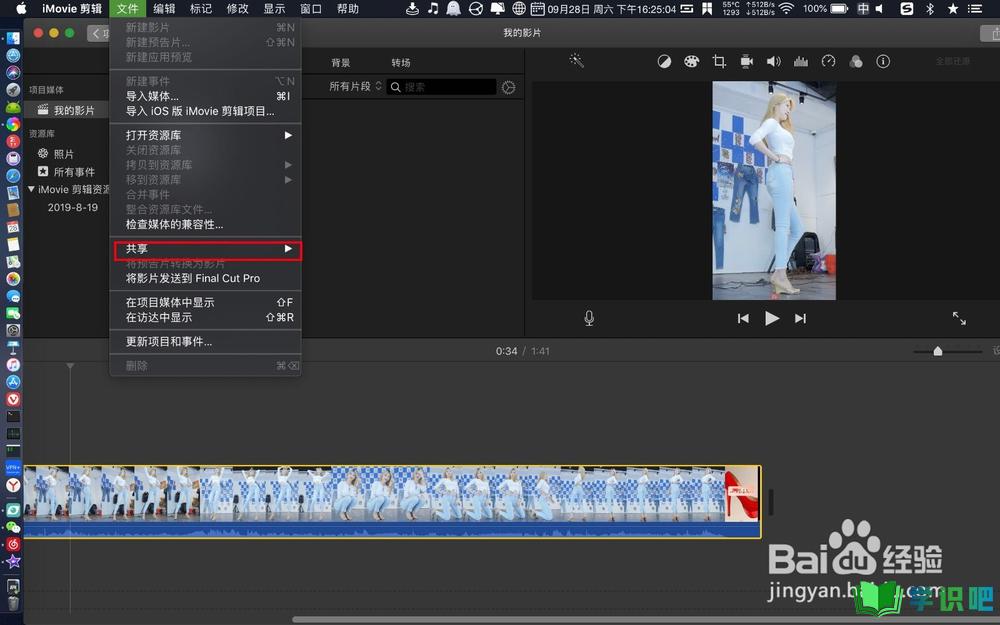
第5步
在小菜单点文件,点击下一步。
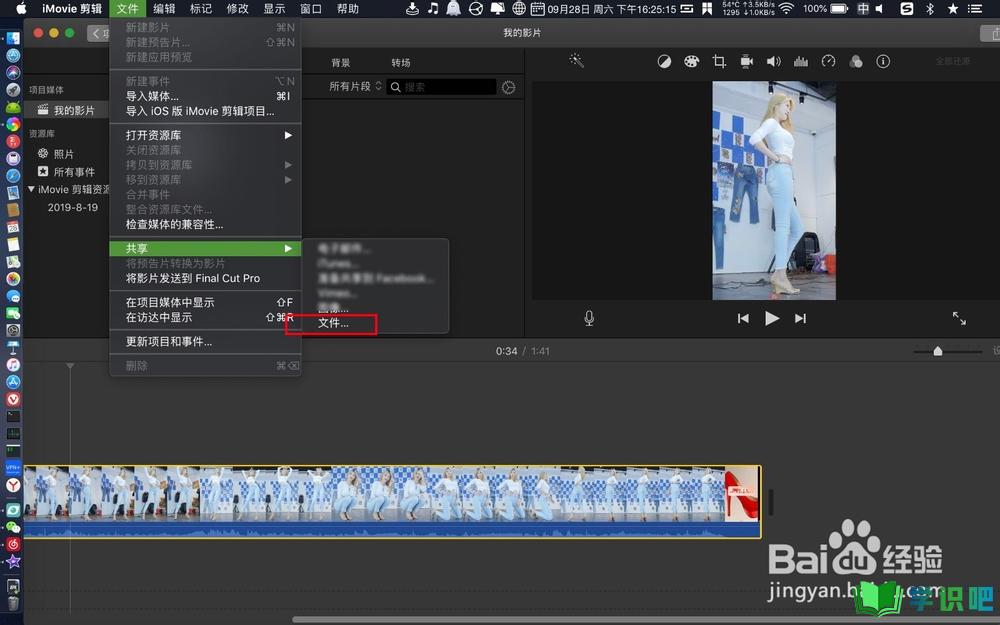
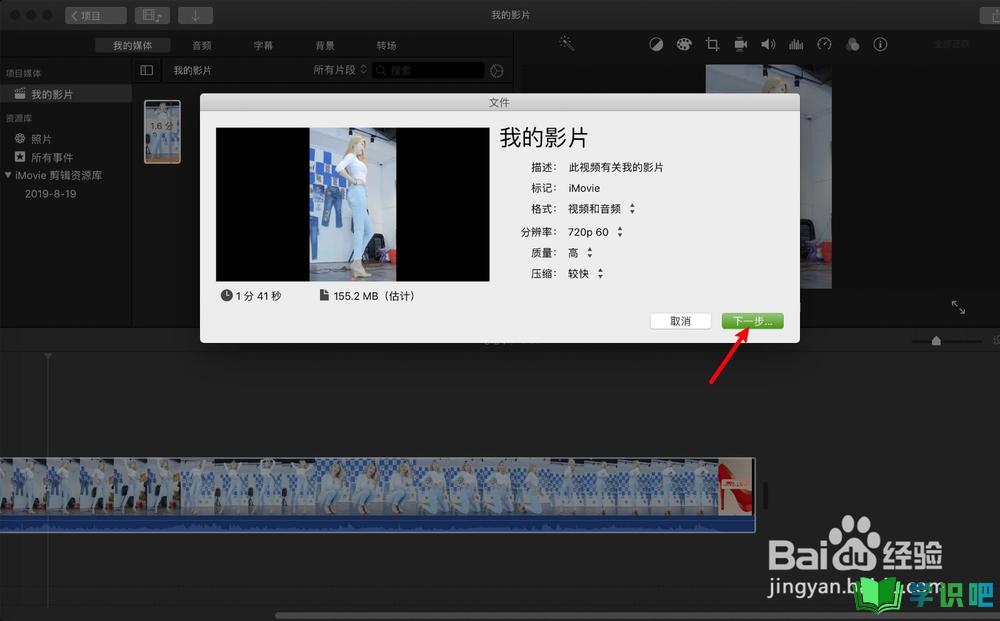
第6步
单击存储,那么就可以把剪辑的视频导出。
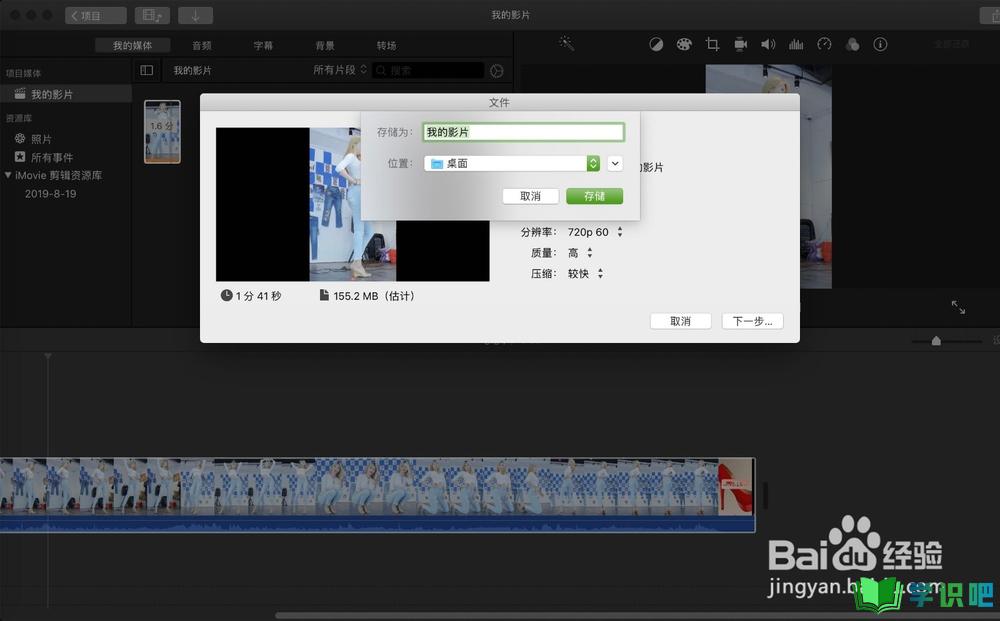
总结:
第1步
1,打开剪辑软件,通过启动台这里打开。
2,导入媒体文件,点击导入媒体,导入视频文件。
3,视频导入时间线,然后开始剪辑。
4,点击文件,点击共享。
5,点击文件,选视频音频,点击下一步。
6,点击存储,那么就导出视频。
温馨提示
好啦,本次分享“iMovie剪辑完视频怎么导出?”的内容就分享到这里了,小伙伴看了之后学会了吗?记得点赞哦!更多实用的生活小技巧,欢迎关注学识吧哦,每天分享实用的知识!(⊃‿⊂)
